I denne artikkelen vil jeg vise deg hvordan du installerer og konfigurerer OpenVPN på Debian 9 Stretch. La oss komme i gang.
Installere og konfigurere OpenVPN:
Oppdater først APT-pakkelagerbufferen på Debian 9-maskinen din med følgende kommando:
$ sudo apt oppdateringAPT-pakkelagerbufferen bør oppdateres.
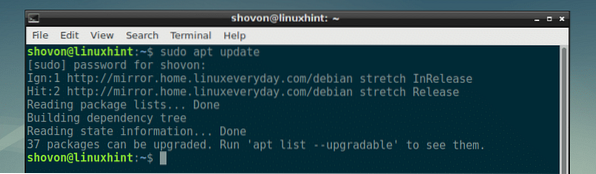
Installer nå Git med følgende kommando:
$ sudo apt installere git
Trykk nå y og trykk deretter på
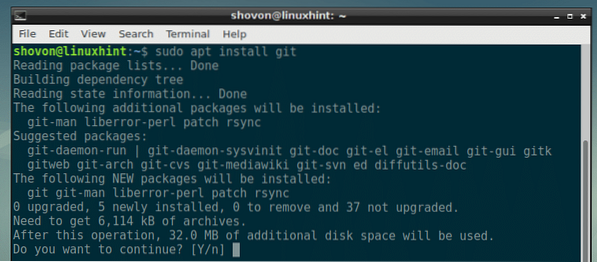
OpenVPN skal installeres.
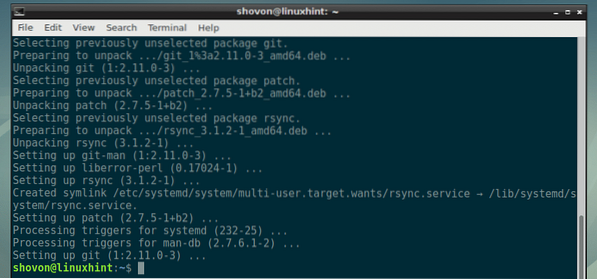
Å installere og konfigurere OpenVPN manuelt er en kjedelig oppgave. Du må vite mange ting for å konfigurere det riktig. Den gode nyheten er at det faktisk er et GitHub-arkiv (som du finner på https: // github.com / Angristan / OpenVPN-install) hjelper deg med å installere og konfigurere OpenVPN veldig enkelt. Så det er slik jeg skal installere OpenVPN i denne artikkelen.
Gå nå til ~ / Nedlastinger katalog med følgende kommando:

Klon nå OpenVPN-Install GitHub-depotet med følgende kommando:
$ git klon https: // github.com / angristan / openvpn-install.git
OpenVPN-Install GitHub-depotet skal klones.

En ny katalog openvpn-install skal opprettes og alle OpenVPN-Install GitHub-arkivfilene skal kopieres inne i den.
$ ls
Nå naviger til openvpn-install / katalog med følgende kommando:
$ cd openvpn-install
Du burde kunne finne openvpn-install.sh filen i denne katalogen.

Nå gjør openvpn-install.sh kjørbar med følgende kommando:
$ chmod + x openvpn-install.sh
Som du kan se, openvpn-install.sh skriptet er nå kjørbart.

Kjør nå openvpn-install.sh skript som rot med følgende kommando:
$ sudo ./ openvpn-install.sh
Forsikre deg om at IP-adressen er riktig. Hvis du vil endre det, kan du endre det her. Dette vil være IP-adressen til OpenVPN-serveren når den er installert. Så sørg for at det er riktig. Når du er ferdig, trykk
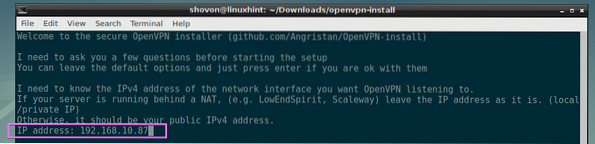
Nå må du fortelle OpenVPN hvilken port du skal bruke. Standardporten er 1194. Men du kan bruke annen port.
Hvis du vil bruke en bestemt port, trykker du på 2 og trykk deretter på
Hvis du vil at OpenVPN skal velge en tilfeldig port å bruke, er det bare å trykke 3 og trykk
Jeg går med standardporten. Så jeg skal bare trykke
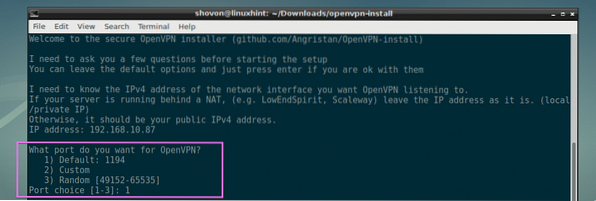
Du må skrive inn din offentlige IPv4-adresse her hvis du vil ha tilgang til OpenVPN-serveren over internett. Men hvis du bare vil få tilgang til OpenVPN-serveren fra det lokale nettverket, skriver du bare inn IP-adressen du skrev tidligere, din NAT IP-adresse.

Du finner din offentlige IPv4-adresse veldig enkelt. Bare besøk http: // www.whatsmyip.org / og din offentlige IPv4-adresse skal være der.
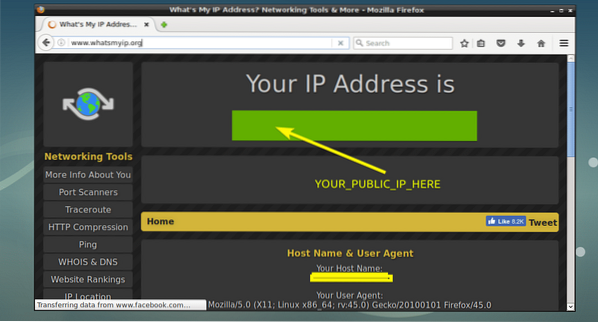
Nå må du fortelle OpenVPN hvilken kommunikasjonsprotokoll du skal bruke. Du kan enten bruke UDP eller TCP. UDP er valgt som standard, og det er raskere enn TCP. Når du er ferdig, trykk

Nå må du velge en DNS-leverandør. OpenVPN vil bruke den til å løse vertsnavn. Det er mange leverandører å velge mellom. Jeg velger standard, 1) Nåværende systemoppløsere (fra / etc / resolv.conf). Dette vil bruke Debian 9-maskinene dine / etc / resolv.konf fil for å løse DNS-vertsnavnene.
Når du er ferdig, trykk
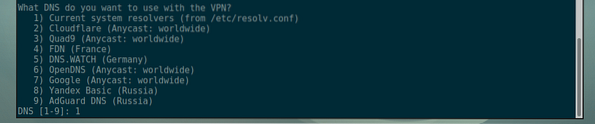
Velg nå en krypteringstype. Hvis du ikke vet hva det er, forlater du standardinnstillingen og trykker på

Velg nå Diffie-Hellman-nøkkelstørrelsen du vil bruke. Jo flere nøkkelbiter du bruker, jo sikrere er krypteringen, men krypterings-dekrypteringsprosessen vil være tregere. Du kan bruke de anbefalte nøkkelbitene eller bruke 4096 bits. Jeg går med standard 3072 nøkkelbiter. Når du er ferdig, trykk

Velg størrelsen på RSA-nøkkelen. Konseptene er de samme her som Diffie-Hellman-nøkkelen som jeg diskuterte i den forrige delen. Jeg går med standard 3072 nøkkelbiter. Når du er ferdig, trykk

Du kan kreve passord når andre prøver å koble til VPN-serveren din. Standard oppførsel er å ikke be brukerne om passord mens de kobler til serveren. Dette er standard oppførsel, og dette er hva jeg går med. Du kan angi et passord hvis du vil. det er helt opp til deg. Når du er ferdig, trykk
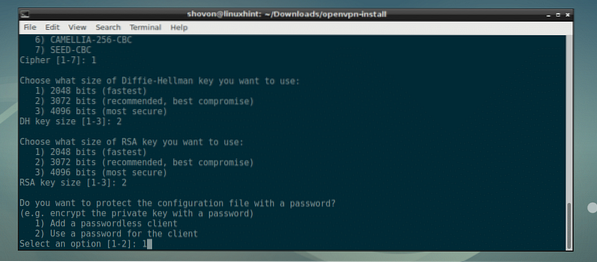
Skriv nå inn klientnavnet (ikke bruk mellomrom) og trykk

Bare trykk

Installasjonen av OpenVPN skal begynne.
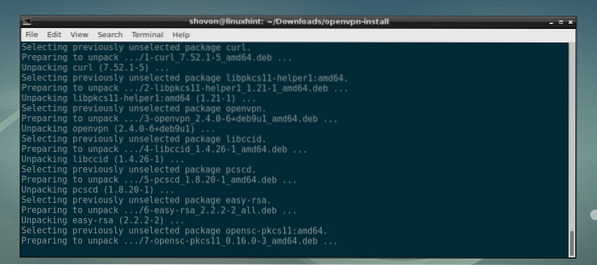
OpenVPN skal installeres.
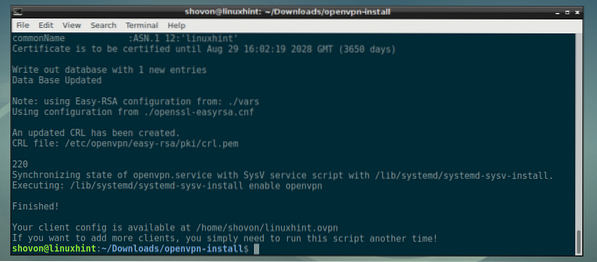
Nå skal du kunne finne en OVPN-fil i brukerens HOME-katalog med samme navn som klientnavnet ditt (som du angav tidligere). I mitt tilfelle er filnavnet linuxhint.ovpn.

Koble til OpenVPN-serveren:
Hvis du vil koble til OpenVPN-serveren din fra en annen datamaskin, trenger du en kopi av OVPN-filen (i mitt tilfelle linuxhint.ovpn) som ble generert av OpenVPN-installatøren.
På klientdatamaskinen må du installere OpenVPN-klientprogramvare.
Hvis du bruker Linux-operativsystem, er det bare å installere OpenVPN der og kopiere OVPN-filen der.
Jeg antar at du bruker en Ubuntu-server som OpenVPN-klient.
Installer nå OpenVPN der med følgende kommando:
$ sudo apt installere openvpn
Jeg kopierte linuxhint.ovpn fil der.

Kjør nå følgende kommando for å koble til OpenVPN-serveren din:
$ sudo openvpn --config linuxhint.ovpn
Du bør være koblet til OpenVPN-serveren din.
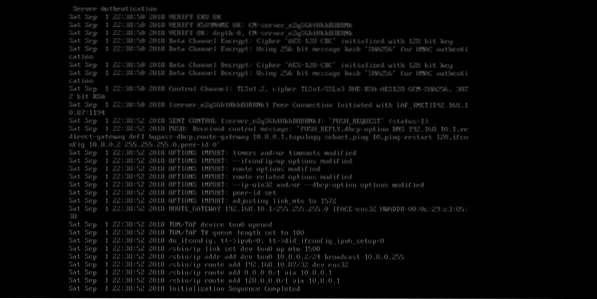
Som du kan se, a tun0 grensesnitt er lagt til min Ubuntu Server.
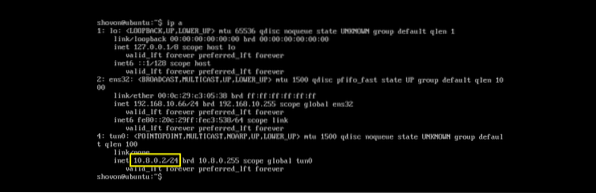
Så det er slik du installerer og konfigurerer OpenVPN på Debian 9 Stretch. Takk for at du leser denne artikkelen.
 Phenquestions
Phenquestions


